Hướng dẫn xóa nền khỏi ảnh trong Google Slides
Bạn đã bao giờ có được hình ảnh hoàn hảo cho bài thuyết trình Google Slides của mình, nhưng lại bị phân tâm bởi một phông nền lộn xộn chưa? Vâng, bạn không đơn độc. Vì không phải ai cũng có kỹ năng chỉnh sửa, nên bạn tự hỏi liệu mình có thể xóa phông nền khỏi ảnh trong Google Slides hay không. Tin tốt là gì? Xóa phông nền ảnh trong nền tảng này rất đơn giản! Trong hướng dẫn này, bạn sẽ thấy cách xóa phông nền trong Google Slides và một cách khác để làm cho ảnh trong suốt, không cần kinh nghiệm.
Danh sách Hướng dẫn
Cách xóa nền khỏi hình ảnh trong Google Slides Sử dụng Online Background Remover để làm cho hình ảnh trong suốt cho Google Slides Chọn cách nào để xóa nền ảnhCách xóa nền khỏi hình ảnh trong Google Slides
Xóa nền khỏi ảnh trong Google Slides dường như cần đến ứng dụng của bên thứ ba, nhưng nhờ Google Workspace Labs, giờ đây bạn có thể tận dụng các tính năng AI trong Google Slides để thực hiện quy trình này. Cho dù bạn muốn dọn dẹp một dự án hay có thiết kế sáng tạo cho các slide của mình, các công cụ AI của Google đều có thể đơn giản hóa nhiệm vụ này.
Google Workspace Labs hoàn hảo để cắt logo, ảnh chân dung hoặc bất kỳ thứ gì bạn muốn làm nổi bật mà không gây mất tập trung về mặt thị giác. Mặc dù kết quả có thể hơi khác một chút, nhưng nó hoàn thành công việc một cách hoàn hảo để sử dụng hàng ngày. Sau đây là cách xóa nền khỏi ảnh Google Slides:
Bước 1. Đi đến bản trình bày Google Slides mà bạn đang làm việc, sau đó điều hướng đến trang chiếu mà hình ảnh sẽ được đặt. Tại đây, nhấp vào menu "Chèn" ở trên và chọn "Hình ảnh", sau đó xác định vị trí hình ảnh của bạn. Tải lên từ máy tính, Tìm kiếm trên web, Drive, v.v.
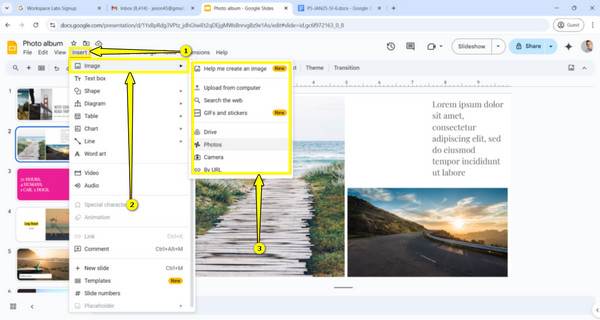
Bước 2. Nhấp vào hình ảnh, sau đó nhấp chuột phải vào hình ảnh và chọn "Chỉnh sửa hình ảnh" từ menu bên. Hoặc, nhấp đúp vào hình ảnh để truy cập các tùy chọn chỉnh sửa.
Bước 3. Từ các tùy chọn menu chỉnh sửa hình ảnh, hãy định vị và sau đó chọn tùy chọn "Xóa nền". Sau đó, công cụ sẽ tự động phân tích hình ảnh và xóa nền. Sau đó, hãy kiểm tra hình ảnh để đảm bảo nền được xóa hoàn toàn và rõ ràng.
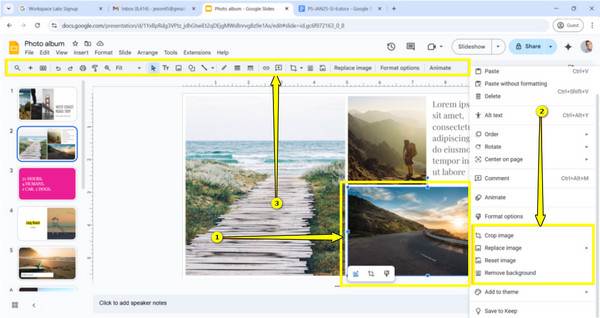
Sử dụng Online Background Remover để làm cho hình ảnh trong suốt cho Google Slides
Cho dù bạn đang làm việc trên một dự án hay một bài thuyết trình kinh doanh, hình ảnh rõ nét sẽ tạo nên sự khác biệt lớn. Một hình ảnh có nền sạch sẽ có thể giúp các slide của bạn trông hiện đại và chuyên nghiệp. Vì vậy, nếu bạn nghĩ rằng các công cụ AI của Google không xóa nền khỏi hình ảnh trong Google Slides một cách rõ ràng, hãy sử dụng AnyRec Miễn phí Nền Remover Trực tuyến thay vào đó. Tất cả những gì bạn phải làm là tải hình ảnh của mình lên và AI sẽ lo phần còn lại của phép thuật. Không cần đăng ký và đây là công cụ không có hình mờ, vì vậy bạn hoàn toàn có thể tận hưởng loại bỏ nền đen của hình ảnh, có thể là ảnh chân dung, logo hoặc ảnh sản phẩm.
Đặc trưng:
- Công cụ xóa nền trực tuyến hoàn toàn miễn phí, an toàn 100%.
- Có thể tạo nền trong suốt/có màu cho mục đích cá nhân và thương mại.
- Nhờ có AI, công nghệ này có thể phát hiện phông nền chỉ trong vài giây và xóa nó.
- Có thể điều chỉnh kích thước cọ và có chức năng phóng to/thu nhỏ để xóa chính xác.
Bước 1. Mở trình duyệt web ưa thích của bạn và tìm kiếm AnyRec Miễn phí Nền Remover Trực tuyến, sau đó nhấp vào nút "Tải ảnh lên" để chọn ảnh của bạn. Hoặc chỉ cần kéo và thả ảnh đã chọn trực tiếp vào trang.
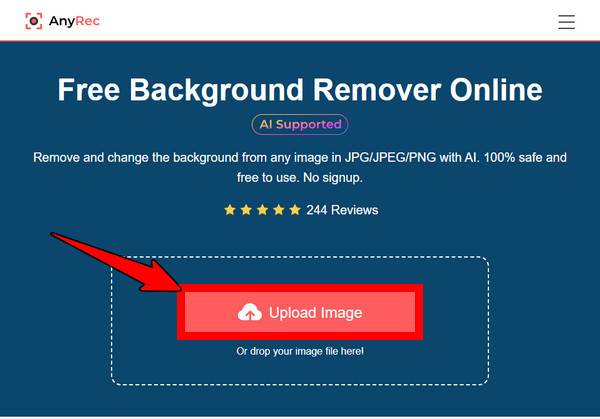
Bước 2. Sau khi tải lên, công cụ sẽ hoạt động ngay lập tức. Chỉ trong vài giây, bạn có thể thấy hình ảnh của mình được xử lý mà không có nền. Bạn sẽ thấy cả phiên bản gốc và phiên bản trong suốt cạnh nhau.
Bạn cần làm sạch các cạnh? Sử dụng công cụ "Brush" để tinh chỉnh bất kỳ vùng nào còn sót lại xung quanh chủ thể của bạn.
Bước 3. Nếu bạn hài lòng với giao diện của nó, hãy nhấp vào nút "Tải xuống" để lưu hình ảnh mới xóa nền của bạn vào máy tính. Bây giờ, nó đã sẵn sàng để sử dụng trong các slide của bạn! Bạn có thể tiếp tục thay đổi nền của hình ảnh với các sản phẩm trực tuyến AnyRec.
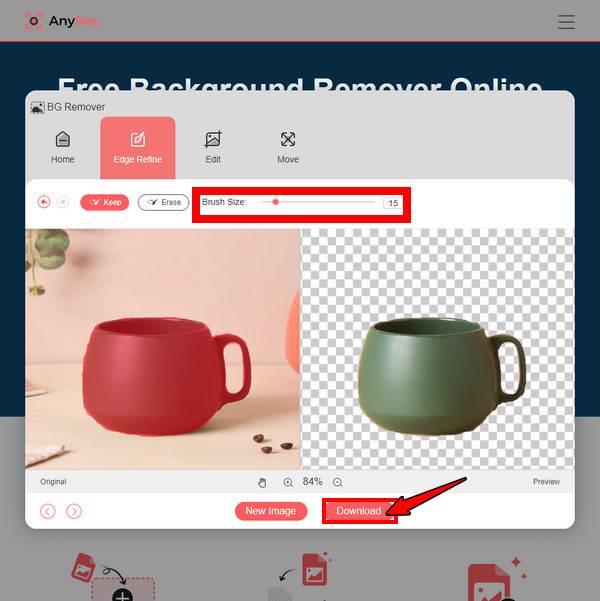
Chọn cách nào để xóa nền ảnh
Với một vài cách xóa nền trên Google Slides, cách nào là hoàn hảo cho nội dung trực quan của bạn? Trong khi hai cách đó có thể cải thiện ngay lập tức giao diện tổng thể của Google Slides, thì một cách nổi bật hơn về tính dễ sử dụng, tốc độ tải lên, các tính năng bổ sung và nhiều hơn nữa.
Để giúp bạn quyết định nên chọn cách nào để làm cho hình ảnh trở nên trong suốt trong Google Slides, đây là bảng so sánh giữa Google Workspace Labs và AnyRec Free Background Remover Online:
| Đặc trưng | Phòng thí nghiệm Google Workspace | AnyRec Miễn phí Nền Remover Trực tuyến |
| Nền tảng | Được tích hợp vào Google Slides | Công cụ trực tuyến |
| Dễ sử dụng | Xóa nền chỉ bằng một cú nhấp chuột | Cung cấp quy trình tải lên và xóa đơn giản |
| Truy cập | Chỉ giới hạn cho người dùng Workspace Labs trực tuyến | Hoàn toàn miễn phí cho tất cả những ai cần xóa nền trực tuyến |
| Sự chính xác | Tốt, nhưng kết quả có thể khác nhau vì nó vẫn đang trong giai đoạn thử nghiệm | Hoàn toàn chính xác và tốt nhất là xóa chủ thể-nền rõ ràng |
| Định dạng đầu ra | Trực tiếp đến slide của bạn | Có thể tải PNG về máy tính của bạn |
| Tính năng chỉnh sửa | Cắt AI cơ bản | Tự động xóa nền với kích thước cọ có thể điều chỉnh |
| Lý tưởng cho | Người dùng Google Slides trong Labs muốn có giải pháp nhanh chóng mà không cần tải xuống bất kỳ thứ gì | Bất kỳ ai cần một cách nhanh chóng và miễn phí để xóa nền mà không ảnh hưởng đến chất lượng |
Phần kết luận
Cho dù bạn đang tạo bài thuyết trình hay dự án trường học, việc phải xóa nền khỏi ảnh trong Google Slides có thể giúp cải thiện giao diện tác phẩm của bạn. Với những cách đơn giản nhưng hiệu quả do Google Workspace Labs cung cấp, bạn có thể nhanh chóng xóa nền trong Google Slides. Tuy nhiên, để kiểm soát nhiều hơn và có kết quả chất lượng cao hơn, tùy chọn sau, AnyRec Free Background Remover Online, nổi bật hơn. Tốc độ, tính thân thiện và kết quả AI ấn tượng của nó chắc chắn là giải pháp hoàn hảo để làm cho hình ảnh của bạn trong suốt và chuẩn bị bài thuyết trình Google Slides của bạn.



